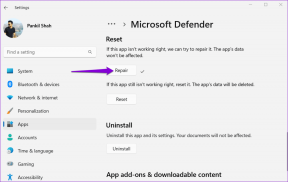3 verktyg för att anpassa mappar och filutforskare, Windows 10
Miscellanea / / November 29, 2021
Vi är bara några dagar kvar från att ta emot nästa iteration av Windows 10. Det passande namnet Jubileumsuppdatering. Vissa nya funktioner och vissa designändringar ingår. Men i alla dessa förändringar kommer en sak att förbli densamma. Samma tråkiga mappar och filutforskaren. Ja, utan tvekan, Microsoft spikade det helt med designspråket för Windows 10. Den eleganta och minimalistiska designen är tilltalande för ögat. Men jag tycker fortfarande att filutforskaren och mappar är tråkiga i utseende. Tja, om du känner likadant och är en "Tweaker" så låt mig visa dig 3 verktyg som hjälper dig att anpassa utseendet på mapparna i Windows 10.

Det finns många verktyg tillgängliga för anpassning i Windows 7, 8 och 8.1. Inga specifika verktyg har ännu utvecklats för att anpassa Windows 10. Verktygen nedan är uppdaterade versioner (kompatibla med Windows 10) och vissa är det inte (men de fungerar). Jag rekommenderar dig ändå ta en systemsäkerhetskopiering innan du gör några justeringar. Förresten, det fanns inga skadliga problem i min användning. Så det är säkert att fortsätta. Låt oss gräva in.
1. Folder Colorizer: Lägg till färger i dina mappar
Folder Colorizer är verktyget som du måste ha använt i Windows 7 för att lägg till färger i dina mappar. Verktyget är inte uppdaterat för Windows 10 men det fungerar fortfarande.

Användningen är ganska enkel. Efter installationen gå till mappplatsen. Högerklicka på mappen. Välja Färglägg! aoch välj din färg.

Nu, efter att du har valt färg kommer den att ladda lite och visa dig ett fel. Bara slå OK och mappfärgen bör ändras. Att återställa färgen till originalet fungerar bra. Alternativet för anpassade färger fungerar inte. Dialogrutan dyker upp men kraschar efter några sekunders öppning.

Det finns också några saker att notera:
- Undermapparna i den anpassade mappen kommer också att ändra sina färger.
- Miniatyrbilden av mappikonen visar inte förhandsvisningen av filer som är lagrade i den.
2. Folderico: Anpassa mappikonerna helt
Folderico har full kompatibilitet med Windows 10 och fungerar perfekt. Med det här verktyget får du friheten att helt anpassa utseendet på mappikonen. Du kan lägga till anpassade färger, bilder och överlägg.

Öppna verktyget och bläddra till mappen som du vill anpassa. Nu kan du ersätta ikonen med en bild eller lägga till en färg och överlägg till den.

Du kan använda vilken PNG- eller JPEG-bild som helst som en överlagring. Här har jag använt Counter-Strike-logotypen. Du kan också lägga till färg på bakgrunden. Om du tror att du vill använda ikonen igen med andra mappar kan du till och med spara den genom att klicka på Spara till användarikoner. Det finns också några förinstallerade ikoner som du kan använda.

3. Windows 10-skins
Ett av sätten att helt ändra utseendet och känslan för filutforskaren och mapparna är att installera skalpaket. Det finns många coola teman och skal tillgängliga för Windows 10. Skins för dina favoritspel, metroteman och skal med Android-tema.

Jag rekommenderar dig att ladda ner skinn från skinpacks.com. Jag har använt deras skal sedan Windows 7. Det finns också en Skin Pack Creator och IconPack Creator för att skapa dina egna skräddarsydda skal. En sak att notera här är att hela Windows UI kommer att ändra inte bara filutforskaren. Om du inte vill ändra hela användargränssnittet kan du använda SkinPack-skaparen för att skapa dina egna anpassade skal för filutforskaren och mappar.
Få andra tillägg
Förr hade vi delade ett verktyg som ger Chrome-liknande flikar i filutforskaren. Dessutom, om du vet att filutforskaren inte visar mappstorlek i detaljvyn. Så för att snabbt se storleken på mappen kan du använda detta lilla verktyg som heter Mappstorlek.
Några andra verktyg att lägga till i den här listan? Låt oss veta i kommentarerna eller dela det på våra forum.
LÄS ÄVEN: 3 kraftfulla verktyg för att finjustera och anpassa Windows 10